امروز قرار آموزش نصب Apache, MariaDB, PHP یا همون (LAMP) و همینطور بالا آوردن یک سایت وردپرسی روی آرچ لینوکس رو توضیح بدم.
توجه داشته باشید که به هیچ وجه فقط دستورات رو کپی پیس نکنید ، در اینصورت عواقبش به عهده خودتونه 🙂
۱- قدم اول سیستم رو آپدیت کنید:
|
1 |
sudo pacman -Syu |
۲- نصب آپاچی (Apache)
|
1 |
sudo pacman -S apache |
خب بعد نصب باید فایل زیر رو با هر ادیتوری که دوست دارید باز کنید ، من از vim استفاده می کنم:
|
1 |
sudo /etc/httpd/conf/httpd.conf |
و خط زیر رو پیدا کنید و کامنت کنید ( اولش # بگذارید) بعد ذخیره کنید و خارج بشید.
|
1 |
LoadModule unique_id_module modules/mod_unique_id.so |
حالا باید سرویس Apache رو فعال و ریاستارت کنید:
|
1 |
sudo systemctl enable httpd.service |
|
1 |
sudo systemctl restart httpd.service |
حالا میتونید وضعیت اون رو ببینید:
|
1 |
sudo systemctl status httpd.service |
یه همچین خروجی خواهد داشت:

برای تست کردن آپاچی میتونید فایل تستی در مسیر زیر درست کنید:
|
1 |
vim /srv/http/index.html |
و خطهای زیر رو در اون قرار بدید:
|
1 2 3 4 5 6 |
<html> <title>Welcome</title> <body> <h2>Welcome to لینپا test page</h2> </body> </html> |
الآن میتونید مرورگرتون رو باز کنید و بنویسید http://localhost ، ببینید چی مشاهده می کنید 🙂
۳- نصب MariaDB
|
1 |
sudo pacman -S mysql |
موقع نصب یه همچین سوالی ازتون میپرسه که شما Enter بزنید و اجازه بدید همون گزینه ۱ که پیشفرض است نصب بشه:
|
1 2 3 4 5 6 7 |
: There are 2 providers available for mysql: :: Repository extra 1) mariadb :: Repository community 2) percona-server Enter a number (default=1): ## Press Enter |
حالا قبل از فعال کردن MariaDB باید یه دیتا دایرکتوری براش درست کنید ، پس دستور زیر رو بزنید:
|
1 |
sudo mysql_install_db --user=mysql --basedir=/usr --datadir=/var/lib/mysql |
خب حالا سرویسش رو فعال و بعد استارت کنید:
|
1 |
sudo systemctl enable mysqld.service |
|
1 |
sudo systemctl start mysqld.service |
و حالا میتونید وضعیتش رو با دستور زیر ببینید:
|
1 |
sudo systemctl status mysqld.service |
یه همچین خروجی خواهد داشت:

خب حالا باید با دستور زیر یه پسورد برای یوزر اصلی دیتابیس MariaDB انتخاب کنید و تنظیمات رو انجام بدید:
|
1 |
sudo mysql_secure_installation |
خروجی زیر رو خواهید داشت (طبق چیزی که در پایین گفتم پیش میرید ، همهی گزینه هارو پیشفرض انتخاب میکنید و یک پسورد هم ست میکنید:
|
1 2 3 4 5 6 7 8 9 10 11 12 13 14 15 16 17 18 19 20 21 22 23 24 25 26 27 28 29 30 31 32 33 34 35 36 37 38 39 40 41 42 43 44 45 46 47 48 49 50 51 52 53 54 55 56 57 58 |
NOTE: RUNNING ALL PARTS OF THIS SCRIPT IS RECOMMENDED FOR ALL MariaDB SERVERS IN PRODUCTION USE! PLEASE READ EACH STEP CAREFULLY! In order to log into MariaDB to secure it, we'll need the current password for the root user. If you've just installed MariaDB, and you haven't set the root password yet, the password will be blank, so you should just press enter here. Enter current password for root (enter for none): ## بزنید Enter اینجا OK, successfully used password, moving on... Setting the root password ensures that nobody can log into the MariaDB root user without the proper authorisation. Set root password? [Y/n]## بزنید Enter اینجا Enter password:## پسورد خودتون رو بنویسید Re-enter new password: ## تکرار کنید پسورد خودتون رو Password updated successfully! Reloading privilege tables.. ... Success! By default, a MariaDB installation has an anonymous user, allowing anyone to log into MariaDB without having to have a user account created for them. This is intended only for testing, and to make the installation go a bit smoother. You should remove them before moving into a production environment. Remove anonymous users? [Y/n]## بزنید Enter اینجا ... Success! Normally, root should only be allowed to connect from 'localhost'. This ensures that someone cannot guess at the root password from the network. Disallow root login remotely? [Y/n]## بزنید Enter اینجا ... Success! By default, MariaDB comes with a database named 'test' that anyone can access. This is also intended only for testing, and should be removed before moving into a production environment. Remove test database and access to it? [Y/n]## بزنید Enter اینجا - Dropping test database... ... Success! - Removing privileges on test database... ... Success! Reloading the privilege tables will ensure that all changes made so far will take effect immediately. Reload privilege tables now? [Y/n]## بزنید Enter اینجا ... Success! Cleaning up... All done! If you've completed all of the above steps, your MariaDB installation should now be secure. Thanks for using MariaDB! |
۴- نصب PHP
|
1 |
sudo pacman -S php php-apache |
بعد از نصب باید ماژول PHP رو کانفیگ کنیم یعنی درواقع باید PHP برای وب سرور Apache تنظیم شود ، پس با یه ادیتور فایل زیر رو باز کنید:
|
1 |
sudo vim /etc/httpd/conf/httpd.conf |
حالا خط زیر رو پیدا کنید و کامنت کنید:
|
1 |
LoadModule mpm_event_module modules/mod_mpm_event.so |
و همینطور خطهای زیر رو به آخرش اضافه کنید:
|
1 2 3 4 |
LoadModule mpm_prefork_module modules/mod_mpm_prefork.so LoadModule php7_module modules/libphp7.so AddHandler php7-script php Include conf/extra/php7_module.conf |
برای تست کردنش باید فایل test.php رو در srv/http/ درست کنید:
|
1 |
sudo vim /srv/http/test.php |
حالا خطوط زیر رو داخل این فایل قرار بدبد و ذخیره کنید و خارج بشید:
|
1 2 3 |
<?php phpinfo(); ?> |
حالا سرویس httpd رو ریاستارت کنید:
|
1 |
sudo systemctl restart httpd |
خب مرورگرتون رو باز کنید و بنویسید http://localhost/test.php نتیچه صفحهای است که اطلاعات php نصب شده روی سرور رو به همراه تمام ماژولهای فعالش نشون میده
۵- نصب phpMyAdmin
لازمه بدونید phpMyAdmin یک محیط گرافیکی فراهم میکنه برای کار با MariaDB ، حالا با دستور زیر نصبش کنید:
|
1 |
sudo pacman -S phpmyadmin php-mcrypt |
حالا باید فایل php.ini رو کانفیگ کنیم پس با یک ادیتور بازش کنید:
|
1 |
sudo vim /etc/php/php.ini |
خطوط زیر رو پیدا کنید و آنکامنت کنید:
|
1 2 3 |
extension=bz2 extension=mcrypt extension=mysqli |
مرحله بعد باید فایل کانفیگ phpMyAdmin رو ایجاد کنیم:
|
1 |
sudo vim /etc/httpd/conf/extra/phpmyadmin.conf |
خطوط زیر رو بهش اضافه کنید:
|
1 2 3 4 5 6 7 |
Alias /phpmyadmin "/usr/share/webapps/phpMyAdmin" <Directory "/usr/share/webapps/phpMyAdmin"> DirectoryIndex index.php AllowOverride All Options FollowSymlinks Require all granted </Directory> |
حالا فایل کانفیگ آپاچی رو باز کنید:
|
1 |
sudo vim /etc/httpd/conf/httpd.conf |
خط زیر رو به آخرش اضافه کنید:
|
1 |
Include conf/extra/phpmyadmin.conf |
خب یک بار سرویس آپاچی رو ریاستارت کنید:
|
1 |
sudo systemctl restart httpd.service |
برای تست کردنش میتونید مرورگرتون رو بازکنید و بنویسید http://localhost/phpmyadmin
باید همچین خروجی داشته باشید:
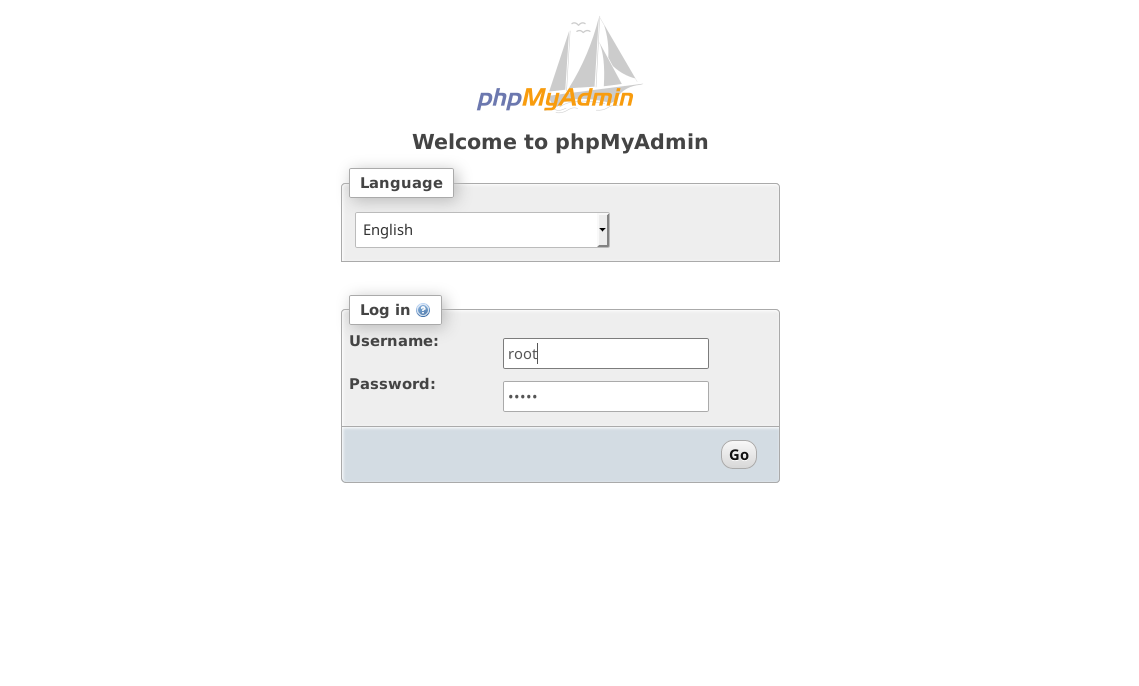
با یوزر root و پسوردی که قبلن انتخاب کرده بودید وارد بشید و محیط کنسول phpMyAdmin رو مشاهده می کنید:

سمت چپ روی New بزنید و یک دیتابیس درست کنید ( من اسمش رو میذارم panda)
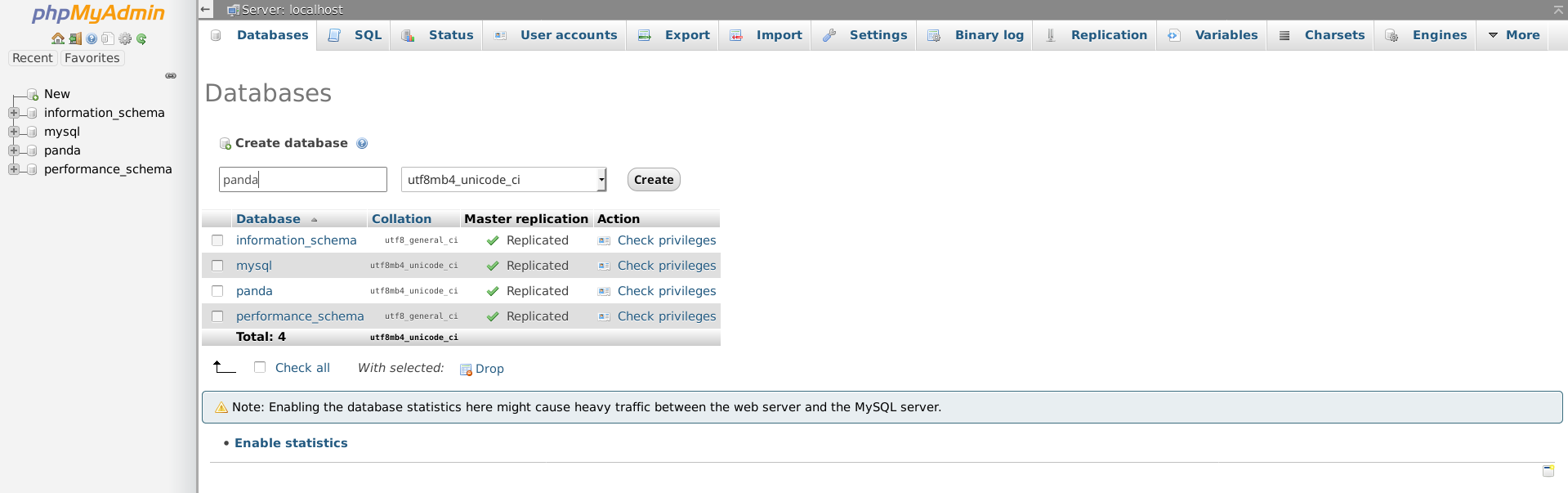
حالا میتونید از این لینک آخرین نگارش وردپرس رو دانلود کنید و در مسیر زیر قرار بدید:
|
1 |
srv/http/ |
بعد باید فایل وردپرسی که قرار داده بودید از حالت زیپ خارج کنید و فولدرش رو تغییر نام بدید به نام دیتابیسی که در بالا ساختید(برای من پاندا)
حالا دستور زیر رو بزنید:
|
1 |
sudo vim /etc/httpd/conf/httpd.conf |
خط زیر رو پیدا کنید و آنکامنت کنید:
|
1 |
include conf/extra/httpd-vhosts.conf |
در مرحله بعد باید تنظیمات هاست مجازی رو انجام بدیم پس فایل زیر رو باز کنید:
|
1 |
sudo vim /etc/httpd/conf/extra/httpd-vhost.conf |
و خطوط زیر رو بهش اضافه کنید ( توجه داشته باشید panda.com برای من هست ، شما آدرس انتخابی خودتون رو بگذارید)
|
1 2 3 4 5 6 7 |
<VirtualHost *:80> ServerAdmin webmaster@iran.com DocumentRoot "/srv/http/panda" ServerName panda.com ErrorLog "/var/log/httpd/dummy-host2.example.com-error_log" CustomLog "/var/log/httpd/dummy-host2.example.com-access_log" common </VirtualHost> |
آخرین مرحله ، فایل زیر رو باز کنید
|
1 |
sudo vim /etc/hosts |
و خطوط زیر رو بهش اضافه کنید (بازم میگم بجای panda.com باید آدرس خودتون رو بگذارید)
|
1 |
127.0.0.1 panda.com |
فقط میمونه اضافه کردن یوزر سیستمتون به گروه http ( یوزر من joker است!! )
|
1 |
usermod -aG http joker |
و در نهایت وارد مرورگر بشید و آدرس سایتتون رو بزنید panda.com
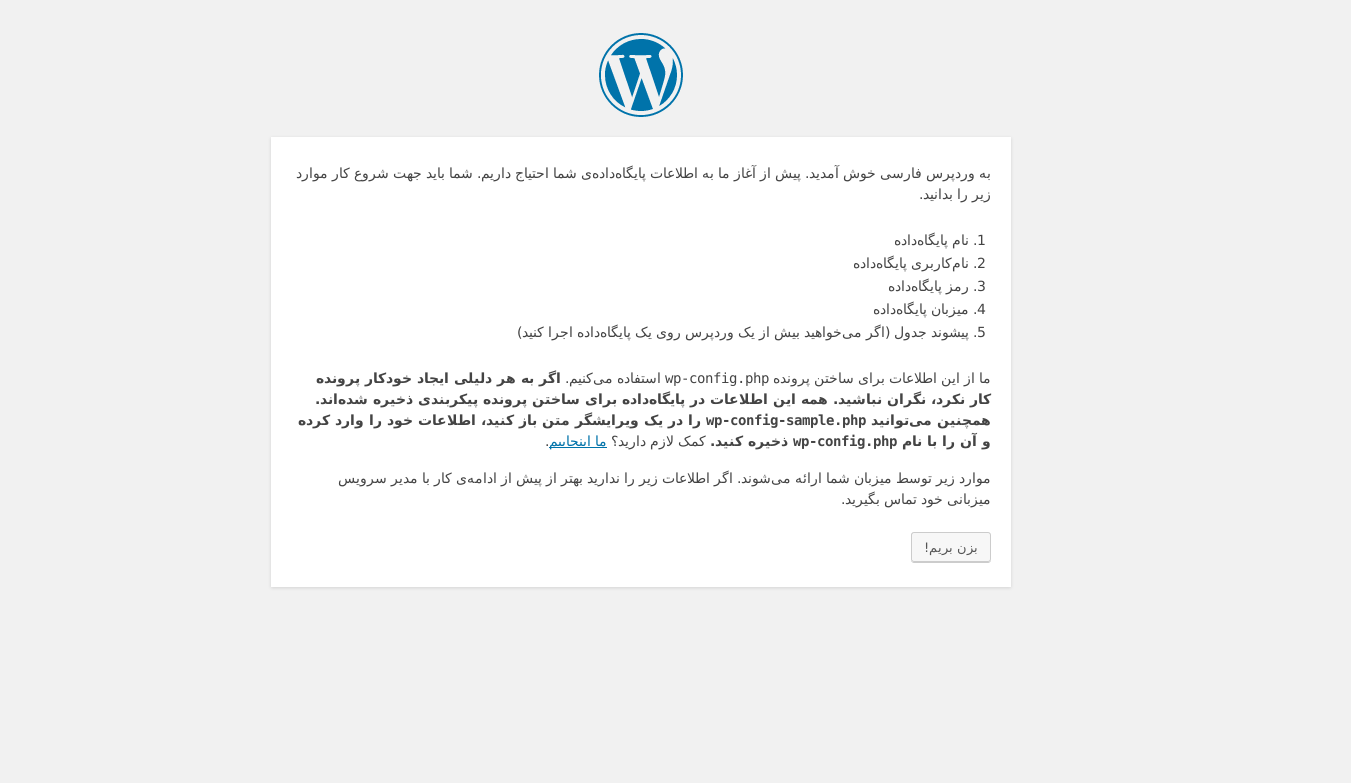
اینم یه آموزش ساده برای دوستانی که میخواستن روی آرچ LAMP نصب کنن و سایت وردپرسی بالا بیارن ، اگر هر سوال و یا پیشنهاد و انتقادی داشتید ممنون میشم مطرح کنید و من استقبال می کنم 🙂

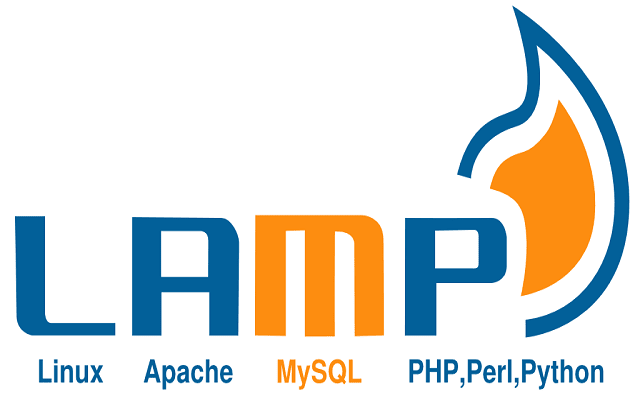




سلام!
من یک چیزی بگم. واقعااا خیییلیییش توپ بود!
من جاهای دیگه ای هم دیدم که برای php و امثالهم گریه ی آدم رو درمیاوردن ولی این عالییی بود.
مهندس جان اگر میشه برای vscode هم مطلب بذارید
بسیار عالی مهندس عزیز 👏👏👌
عالی بود 🙏 👍 👍 👍
عالیه آرمان جان موفق باشی.